Вещи, которые вам понадобятся
-
Компьютер
-
Microsoft Paint
-
Принтер
-
Универсальный нож
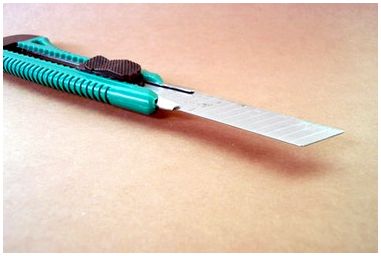
Универсальный нож позволит делать точные надрезы по трафарету.
Вы можете использовать Microsoft Paint для создания трафаретов, используя практически любую картинку на вашем компьютере. У большинства людей есть Paint на компьютере, поскольку Microsoft бесплатно размещает его в Windows. Используйте изображения, которые вы найдете в Интернете, или создавайте цифровые копии изображений с помощью сканера. После того, как вы использовали Paint, чтобы придать изображению нужный размер, распечатайте его и используйте трафарет столько раз, сколько необходимо. Если позже вы повредите трафарет, вы можете использовать тот же файл изображения на своем компьютере, чтобы сделать новый.
Шаг 1
Нажмите кнопку «Пуск» или значок Windows в нижнем левом углу экрана компьютера. Выберите «Все программы» или «Программы», затем «Стандартные» и щелкните значок «Краска».
Шаг 2
Щелкните ссылку «Изображение» в верхней части окна, затем выберите «Атрибуты». Заполните поля высоты и ширины цифрой «1» и нажмите «ОК». Щелкните «Файл» в верхней части окна, затем «Параметры страницы». Удалите числовые значения в четырех полях. Компьютер автоматически заполнит наименьшее допустимое поле. Установите флажки рядом с «Вертикаль» и «Горизонт», чтобы снять флажки, затем нажмите «ОК».
Шаг 3
Скопируйте изображение, которое хотите превратить в трафарет. Щелкните изображение правой кнопкой мыши в любой программе и выберите «Копировать». В Paint нажмите «Редактировать» в верхней части окна, затем «Вставить», чтобы вставить изображение. Если появится окно с вопросом, хотите ли вы отрегулировать область изображения, нажмите «ОК».
Шаг 4
Щелкните «Файл», а затем «Предварительный просмотр», чтобы увидеть, как изображение будет напечатано на странице. Теперь вы можете увидеть, какую часть распечатанной страницы займет изображение. Когда вы закончите просмотр предварительного просмотра печати, нажмите «Закрыть» в верхней части окна. Выберите «Изображение» в верхней части окна, затем «Растянуть / Наклонить». Введите разные числовые значения в текстовые поля «По горизонтали» и «Вертикаль» для части растяжения, чтобы уменьшить или расширить изображение. Обязательно введите один и тот же номер в оба поля, иначе изображение будет искажено. Нажмите "ОК", когда закончите растягивать изображение.
Шаг 5
Откройте предварительный просмотр изображения еще раз, чтобы убедиться, что оно желаемого размера. Если вы хотите распечатать трафарет, убедитесь, что принтер, подключенный к вашему компьютеру, включен, затем нажмите «Печать», чтобы распечатать изображение. После высыхания чернил на бумаге универсальным ножом вырежьте детали изображения и сделайте трафарет.





